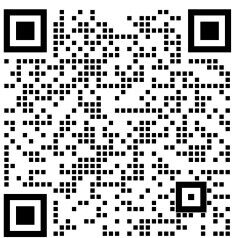选择需求类型
高端定制
-
签订合同
对接设计顾问
-
需求分析
填写问卷调查
-
提案提交
效果图与理念阐述等
-
深入修改
满意为止,延展落地
悬赏征集预算不充裕,试试其他合作方式
-
发布悬赏
编写项目需求
-
托管赏金
等待设计师投稿
-
挑选稿件
选择满意中标
-
修改满意
平台给设计师转款
推荐设计师直接合作
-
对接顾问
了解客户需求
-
推荐服务
多个服务商对接客户
-
挑选比较
选择满意服务商合作
-
平台托管
托管费用到平台
-
满意付款
客户满意,平台转款
行业类别
选择类别
教育咨询
网站网络
酒店餐饮
超市商场
能源化工
科技通讯
航空机场
机械制造
电子电脑
家用电器
其他行业
预算
选填
称呼
联系方式